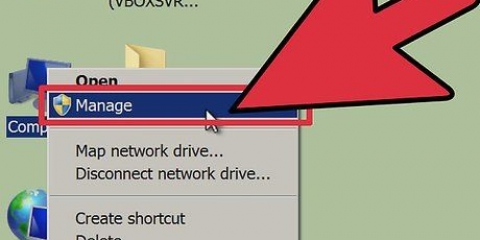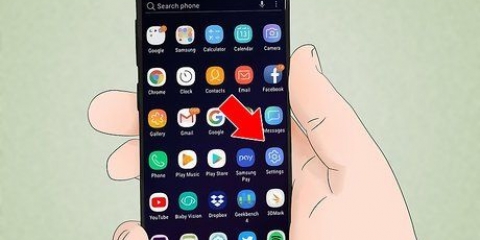Du kan bli bedt om å velge et filsystem. Hvis ja, velg NTFS og klikk OK. Omformatering kan ta flere timer, så sørg for at datamaskinen er koblet til en strømkilde.

Formatering av en dell-datamaskin
Innhold
Denne opplæringen viser deg hvordan du fjerner og installerer Windows på nytt fra harddisken på en Dell-datamaskin. Hvis du bare vil slette alt på harddisken for å gjøre en ren installasjon av Windows eller fjerne et virus, kan du bruke Windows 10s `Tilbakestill`-alternativ - hvis ikke, har de fleste Dell-datamaskiner en skjult gjenopprettingsstasjon som du kan bruke til å omformater hovedharddisken. Hvis din Dell ikke har noen av disse alternativene, kan du bruke en Windows-installasjonsplate i stedet. Før du formaterer harddisken, er det viktig å: sikkerhetskopiere dataene dine til en ekstern harddisk, siden alt på datamaskinens harddisk vil bli slettet når du formaterer den.
Trinn
Metode 1 av 3: Bruke Windows `Reset`

1. Åpne Start
. Klikk på Windows-logoen i nedre venstre hjørne av skjermen. Start-menyen åpnes. 
2. Åpne innstillinger`
. Klikk på tannhjulikonet nederst til venstre på startskjermen.
3. Klikk på Oppdater og sikkerhet
. Du vil se dette ikonet nederst i Innstillinger-vinduet.
4. Klikk på fanenSystemgjenoppretting. Det er på venstre side av vinduet.

5. klikk på Å jobbe. Det er under overskriften "Tilbakestill denne PCen" øverst på siden.

6. klikk på Slett alt når du blir bedt om det. Det er øverst i popup-vinduet.

7. klikk på Slett filer og rengjør stasjonen. Dette alternativet fjerner alt fra harddisken og installerer deretter Windows på nytt for deg.
Du kan se en advarsel om at det ikke er mulig å gå tilbake til en tidligere versjon av Windows. Hvis ja, klikk Neste før du fortsetter.

8. klikk påNullstille når du blir bedt om det. Datamaskinen vil begynne å tilbakestille seg selv.

9. klikk påFortsette når du blir bedt om det. Når datamaskinen er ferdig med å tilbakestille, vil du se den øverst på siden. Ved å klikke på den kommer du til oppsettsiden.

10. Følg instruksjonene på skjermen. Velg et språk, koble til et Wi-Fi-nettverk og utfør andre installasjonsoppgaver for å fullføre ominstalleringen av Windows 10.
Metode 2 av 3: Bruke Dell Recovery Disc

1. Start datamaskinen på nytt. klikk på Start
, På av og så videre Omstart i hurtigmenyen.
2. Åpne `Avanserte oppstartsalternativer`-menyen. Når du ser Dell-logoen vises, trykker du på tasten gjentatte ganger F8. Hvis du gjør dette i tide, vil du se "Avanserte oppstartsalternativer"-skjermen vises.
Hvis du ser Windows-logoen vises før du trykker på F8 du må starte datamaskinen på nytt og prøve på nytt.

3. Plukke ut Tilbakestill datamaskinen og trykk ↵ Gå inn. Bruk datamaskinens piltast for å velge dette alternativet.

4. Velg et språk. Klikk på rullegardinmenyen "Språk", klikk på språket du vil bruke, og klikk deretter Neste.

5. Logg inn på kontoen din. Velg kontoen din og skriv inn passordet ditt. Kontoen din må ha administratorrettigheter for å fortsette.

6. klikk påDell Factory Image Restore når du blir bedt om det. Factory Image Restore-vinduet åpnes.

7. klikk påNeste. Det er i nedre høyre hjørne av vinduet.

8. Bekreft avgjørelsen om å formatere datamaskinen. Merk av i boksen "Ja, formater harddisken på nytt og gjenopprett systemprogramvaren til fabrikkinnstillinger", hvis det ikke allerede er gjort.

9. klikk påNeste. Det er i nedre høyre hjørne av vinduet. Hvis du gjør det, blir du bedt om å slette og omformatere Dell-harddisken.
Denne prosessen kan ta flere timer, så sørg for at Dell er koblet til et strømuttak.

10. klikk påÅ blokkere når du blir bedt om det. Hvis du gjør det, starter du datamaskinen på nytt. Din Dell skal nå tilbakestilles til de opprinnelige rene innstillingene.
Metode 3 av 3: Bruke en Windows-installasjonsplate

1. Sørg for at du har en Windows-installasjonsplate. Med noen få justeringer av datamaskinens innstillinger kan du be datamaskinen om å starte opp fra CD-en i stedet for harddisken, slik at du kan slette og deretter formatere harddisken på nytt.
- Hvis du ikke har en Windows-installasjonsplate, kan du opprette en ved å laste ned Windows 10-installasjonsverktøyet ISO fra Windows 10 installasjonsside og deretter Brenn ISO til DVD.

2. Sett inn Windows-disken i datamaskinen. Sett inn platen med logoen vendt opp i DVD-stasjonen og lukk skuffen.

3. Start datamaskinen på nytt. klikk på Start
, På av, og klikk Omstart i hurtigmenyen.
4. Vent til meldingen "Trykk på hvilken som helst tast for å starte opp fra en plate" vises. På de fleste Dell-datamaskiner vil innsetting av en Windows-installasjonsplate be datamaskinen om å velge platen som oppstartsalternativ.
Hvis datamaskinen starter på nytt uten at denne forespørselen vises, trenger du endre oppstartsrekkefølgen i BIOS.

5. Trykk på en hvilken som helst tast på tastaturet. Dette vil starte diskoppstartsprosessen.

6. Velg et språk. Klikk på `Språk`-menyen, klikk på språket du vil bruke, og klikk deretter Neste i nedre høyre hjørne av vinduet.

7. Godta vilkårene for bruk. Merk av i boksen "Jeg godtar lisensvilkårene" og klikk deretter Neste.

8. klikk påEndret. Det er midt i vinduet. En liste over harddisker koblet til datamaskinen din vises.

9. Velg din Dells harddisk. Klikk på harddisken (C:) for å velge den.
Hvis du ikke gjør det (C:) alternativet, og søk deretter etter den største stasjonen (men sørg for at den er den rette).

10. klikk påFormat. Det skal stå nederst på siden. Hvis du gjør det, slettes og formateres harddisken på nytt i henhold til standardinnstillingene for Windows.

11. klikk påNeste eller Fortsett når du blir bedt om det. Dette fullfører formateringsprosessen.

12. Følg instruksjonene på skjermen. Det skal være et "Reinstall Windows"-alternativ her -- ved å klikke på det starter Windows-installeringsprosessen, hvoretter du kan følge instruksjonene på skjermen for å fullføre Windows-installasjonen.
Artikler om emnet "Formatering av en dell-datamaskin"
Оцените, пожалуйста статью
Populær